Διορθώστε το Kodi δεν μπορεί να συνδεθεί με τον διακομιστή δικτύου
Miscellanea / / April 05, 2023
Το Kodi είναι μια δημοφιλής πλατφόρμα και ένας κόμβος ανοιχτού κώδικα για παιχνίδια, ταινίες και άλλες μορφές ψυχαγωγίας. Η πλατφόρμα χρησιμοποιείται από εκατομμύρια χρήστες στο διαδίκτυο. Ωστόσο, υπάρχουν πολλές περιπτώσεις χρηστών που αντιμετωπίζουν προβλήματα με τους διακομιστές Kodi. Το Kodi δεν μπορεί να συνδεθεί σε διακομιστή δικτύου είναι ένα από τα πιο συνηθισμένα ζητήματα που αντιμετωπίζουν συχνά οι χρήστες. Αυτό το σφάλμα μπορεί να σας κολλήσει με τίποτα. Το σφάλμα αδυναμίας σύνδεσης του Kodi μπορεί να προκληθεί από διάφορους παράγοντες, όπως μια λανθασμένη διεύθυνση URL ή μια αποκλεισμένη διεύθυνση IP. Σε αυτόν τον οδηγό, θα συζητήσουμε τους λόγους και τις μεθόδους για την επίλυση του προβλήματος του Kodi που δεν μπορεί να συνδεθεί με απομακρυσμένο διακομιστή. Συνεχίστε την ανάγνωση για να βρείτε αποτελεσματικές λύσεις για τη διόρθωση των προβλημάτων διακομιστή με το Kodi.
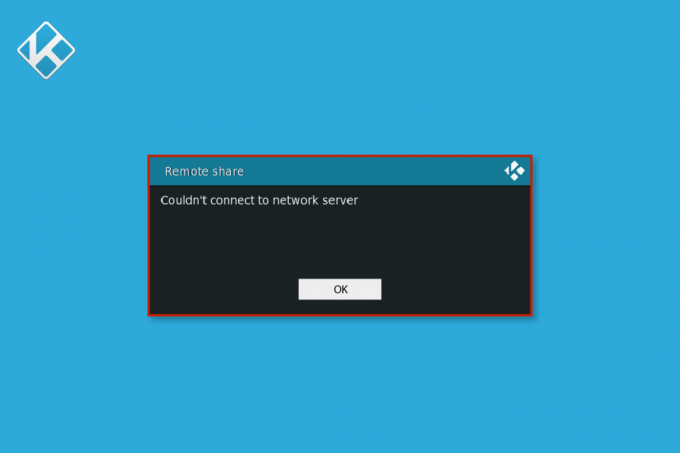
Πίνακας περιεχομένων
- Πώς να διορθώσετε το Kodi δεν μπορεί να συνδεθεί με διακομιστή δικτύου
- Μέθοδος 1: Αντιμετώπιση προβλημάτων σύνδεσης δικτύου
- Μέθοδος 2: Επαλήθευση πληροφοριών διεύθυνσης URL
- Μέθοδος 3: Βεβαιωθείτε ότι η διεύθυνση URL λειτουργεί σωστά
- Μέθοδος 4: Βεβαιωθείτε ότι η πηγή λειτουργεί σωστά
- Μέθοδος 5: Ενημερώστε τα πρόσθετα Kodi
- Μέθοδος 6: Επαναφέρετε τις ρυθμίσεις δικτύου Kodi
- Μέθοδος 7: Ενεργοποίηση της επιλογής διακομιστή μεσολάβησης
- Μέθοδος 8: Χρησιμοποιήστε την υπηρεσία VPN
- Μέθοδος 9: Ελέγξτε το αρχείο καταγραφής σφαλμάτων Kodi
- Μέθοδος 10: Επανεγκαταστήστε το πρόγραμμα Kodi
Πώς να διορθώσετε το Kodi δεν μπορεί να συνδεθεί με διακομιστή δικτύου
Μπορεί να υπάρχουν διάφοροι λόγοι για τους οποίους το Kodi δεν μπορεί να συνδεθεί με προβλήματα διακομιστή δικτύου. Ορισμένοι από τους κοινούς λόγους αναφέρονται εδώ.
- Μια λανθασμένη διεύθυνση URL είναι επίσης μια κοινή αιτία για το σφάλμα.
- Μια ανενεργή διεύθυνση URL μπορεί επίσης να προκαλέσει αυτό το σφάλμα διακομιστή.
- Εάν ο τομέας προέλευσης δεν λειτουργεί σωστά, μπορεί να προκαλέσει διάφορα σφάλματα, συμπεριλαμβανομένου του σφάλματος διακομιστή Kodi.
- Τα παλιά πρόσθετα Kodi ευθύνονται επίσης για αυτό το σφάλμα.
- Οι ακατάλληλες ρυθμίσεις δικτύου στο πρόγραμμα Kodi μπορεί να προκαλέσουν προβλήματα διακομιστή.
- Μια αποκλεισμένη διεύθυνση IP είναι συχνά υπεύθυνη για αυτό το σφάλμα.
- Εάν μια διεύθυνση URL έχει γεωγραφικούς περιορισμούς, οι χρήστες ενδέχεται να λαμβάνουν ο διακομιστής δεν μπορεί να συνδέσει σφάλματα
- Διάφορα ζητήματα με το πρόγραμμα Kodi, όπως σφάλματα και ακατάλληλη εγκατάσταση ευθύνονται επίσης για το σφάλμα.
Στον παρακάτω οδηγό, θα συζητήσουμε μεθόδους για να διορθώσετε ότι το Kodi δεν μπορεί να συνδεθεί σε σφάλμα διακομιστή δικτύου.
Μέθοδος 1: Αντιμετώπιση προβλημάτων σύνδεσης δικτύου
Ένας από τους πιο συνηθισμένους λόγους για τους οποίους το Kodi δεν μπορεί να συνδεθεί με το πρόβλημα του διακομιστή δικτύου είναι μια κακή σύνδεση δικτύου. Εάν η σύνδεσή σας στο Διαδίκτυο είναι ασταθής, μπορεί να έχετε πρόβλημα με τον διακομιστή Kodi και να απολαμβάνετε άλλες υπηρεσίες Kodi. Επομένως, το πρώτο βήμα που πρέπει να εξετάσετε είναι να διορθώσετε τα προβλήματα δικτύου που προκαλούν το σφάλμα σύνδεσης διακομιστή Kodi.
Βήμα I: Επανεκκινήστε τον δρομολογητή WiFi
Ένα από τα πρώτα πράγματα που μπορείτε να κάνετε για να διορθώσετε το σφάλμα που δεν μπορεί να συνδεθεί το Kodi είναι να ελέγξετε εάν ο δρομολογητής WiFi σας είναι σωστά συνδεδεμένος με τη συσκευή σας και με τον κεντρικό διακόπτη τροφοδοσίας. Πολύ συχνά τα σφάλματα σύνδεσης δικτύου προκαλούνται από ακατάλληλες συνδέσεις δρομολογητή. Διαβάστε τον οδηγό μας για Κάντε επανεκκίνηση του δρομολογητή.
Βήμα II: Ελέγξτε τη σύνδεση δικτύου
Εάν το πρόβλημα δεν έχει προκληθεί από τον δρομολογητή WiFi, τότε μπορεί να οφείλεται στον πάροχο διαδικτύου σας. Θα πρέπει να εξετάσετε το ενδεχόμενο να ελέγξετε με την υπηρεσία Διαδικτύου που χρησιμοποιείτε για να βεβαιωθείτε ότι λαμβάνετε αρκετά καλά σήματα. Θα πρέπει επίσης να βεβαιωθείτε ότι έχετε ένα ενεργό πρόγραμμα Διαδικτύου στη συσκευή σας. Εάν το πρόβλημα δεν προκλήθηκε από το δίκτυο, τότε θα πρέπει να δοκιμάσετε τις ακόλουθες μεθόδους για να επιλύσετε το σφάλμα του διακομιστή Kodi που δεν μπορεί να συνδεθεί. Εάν αντιμετωπίζετε προβλήματα με μια αργή σύνδεση στο Διαδίκτυο, μπορείτε να ελέγξετε το Αργή σύνδεση στο Διαδίκτυο; 10 τρόποι για να επιταχύνετε το Διαδίκτυό σας! οδηγός για την εύρεση τρόπων επίλυσης προβλημάτων αργού διαδικτύου.

Μέθοδος 2: Επαλήθευση πληροφοριών διεύθυνσης URL
Ένας από τους συνήθεις λόγους για τα προβλήματα διακομιστή με το Kodi είναι οι εσφαλμένες πληροφορίες URL που μπορεί να οδηγήσουν σε αυτό το σφάλμα. Μπορείτε να προσπαθήσετε να διορθώσετε τις εσφαλμένες πληροφορίες URL ακολουθώντας τα παρακάτω βήματα.
1. Ανοιξε Kodi και πλοηγηθείτε στο Ρυθμίσεις επιλογές.

2. Στη σελίδα Σύστημα, εντοπίστε και κάντε κλικ στο Διαχείριση αρχείων.

3. Τώρα κάντε δεξί κλικ στη συγκεκριμένη πηγή και μετά κάντε κλικ στο Επεξεργασία επιλογή.
4. Εδώ, θα μπορείτε να δείτε όλα τα Διευθύνσεις URL και ελέγξτε για τυχόν λάθη.
5. Κάντε τις απαιτούμενες αλλαγές στις εσφαλμένες διευθύνσεις URL και κάντε κλικ Εντάξει για να αποθηκεύσετε τις αλλαγές.
Διαβάστε επίσης:Διορθώστε το σφάλμα αναζήτησης Kodi στα Windows 10
Μέθοδος 3: Βεβαιωθείτε ότι η διεύθυνση URL λειτουργεί σωστά
Εάν η διόρθωση των λαθών διεύθυνσης URL δεν διορθώσει το πρόβλημα του διακομιστή, θα πρέπει να ελέγξετε εάν η αποθήκη διευθύνσεων URL λειτουργεί ή όχι. Όταν ένα αποθετήριο συνδέσμων είναι ακατάλληλο, δεν λειτουργεί και προκαλεί προβλήματα σύνδεσης. Ακολουθήστε τα παρακάτω βήματα για να ελέγξετε εάν η διεύθυνση URL λειτουργεί σωστά.
1. αντίγραφο τη διεύθυνση URL από το Kodi.
2. Ανοιξε το δικό σου Φυλλομετρητής και επικολλήστε τη διεύθυνση URL στο μπαρα αναζήτησης.
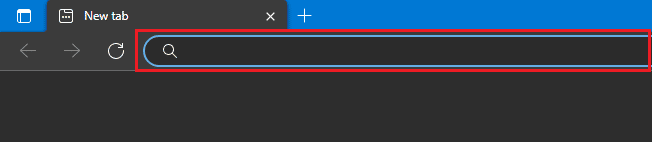
3. Αν δείτε νέο Δείκτηςτου/ σελίδα το αποθετήριο URL λειτουργεί κανονικά.
Σημείωση: Σε ορισμένες περιπτώσεις, μπορεί να δείτε α καλως ΗΡΘΑΤΕ σελίδα αντί για ένα Ευρετήριο του/ σελίδα.
4. Ωστόσο, εάν δείτε μια νέα σελίδα με Δεν είναι δυνατή η πρόσβαση σε αυτόν τον ιστότοπο μήνυμα τότε το αποθετήριο URL είναι λανθασμένο ή δεν λειτουργεί σωστά.
Μέθοδος 4: Βεβαιωθείτε ότι η πηγή λειτουργεί σωστά
Εάν η διεύθυνση URL που χρησιμοποιείτε είναι σωστή, αλλά εξακολουθείτε να αντιμετωπίζετε σφάλματα σύνδεσης διακομιστή, αυτό μπορεί να συμβεί επειδή ο τομέας πηγής Kodi δεν εκτελείται σωστά. Όταν ένας τομέας τερματίζεται, το Kodi αλλάζει από μόνο του τη διεύθυνση URL. Επομένως, καθίσταται απαραίτητο να γνωρίζετε τις νέες διευθύνσεις URL για τα πρόσθετα.
1. Ανοιξε το Φυλλομετρητής και ψάξτε το URL.
2. Εάν το αποτέλεσμα αναζήτησης περιλαμβάνει μια σελίδα που περιέχει ένα πρόσθετο, η πηγή λειτουργεί καλά.
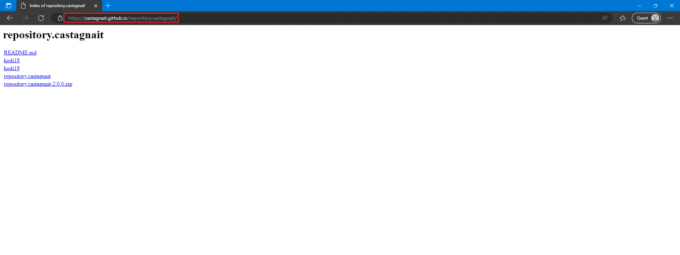
3. Ωστόσο, εάν δείτε μια σελίδα σφάλματος μετά την αναζήτηση της διεύθυνσης URL, η πηγή είναι κλειστή ή απενεργοποιημένη.
Διαβάστε επίσης:Πώς να εγκαταστήσετε πρόσθετα Kodi
Μέθοδος 5: Ενημερώστε τα πρόσθετα Kodi
Εάν τα πρόσθετα Kodi δεν ενημερωθούν, ενδέχεται να προκαλέσουν διάφορα σφάλματα με το πρόγραμμα, συμπεριλαμβανομένου του σφάλματος διακομιστή Kodi. Επομένως, θα πρέπει να εξετάσετε το ενδεχόμενο να ενημερώσετε τα πρόσθετα Kodi στις πιο πρόσφατες εκδόσεις για να διορθώσετε αυτό το πρόβλημα.
1. Εκτελέστε το Kodi και κάντε κλικ στο Πρόσθετα από το αρχική σελίδα.

2. Τώρα, κάντε κλικ στο Τα πρόσθετά μου.
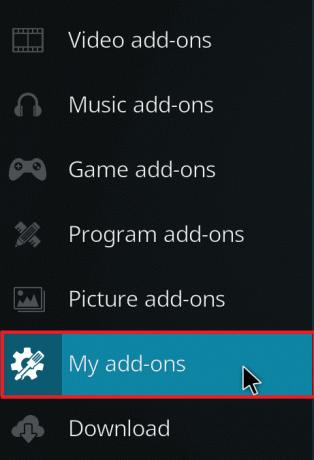
3. Κάντε κλικ στο Επιλογές στο κάτω αριστερό μέρος της οθόνης. Τέλος, κάντε κλικ στο Ελεγχος για ενημερώσεις επιλογή και το Kodi θα ξεκινήσει αυτόματα την ενημέρωση των πρόσθετων.
Μέθοδος 6: Επαναφέρετε τις ρυθμίσεις δικτύου Kodi
Εάν το πρόβλημα συνεχίζεται και δεν μπορείτε να βρείτε μια λύση, μπορείτε να προσπαθήσετε να επαναφέρετε τις ρυθμίσεις δικτύου Kodi. Μπορείτε να προσπαθήσετε να διορθώσετε αυτό το ζήτημα απενεργοποιώντας τους περιορισμούς για το εύρος ζώνης από τις ρυθμίσεις συστήματος.
1. Εκτόξευση Kodi και πλοηγηθείτε σε Ρυθμίσεις και μετά να Σύστημα Ρυθμίσεις.
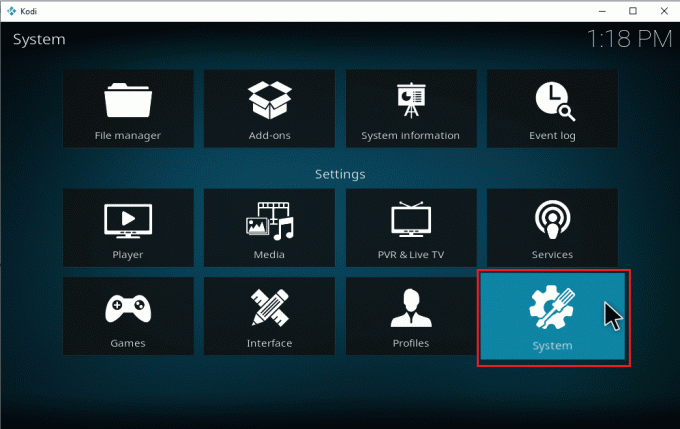
2. Από τον αριστερό πίνακα επιλέξτε πρόσβαση στο διαδίκτυο.
3. Εδώ, κάντε κλικ στο Περιορισμός εύρους ζώνης σύνδεσης στο Διαδίκτυο.
4. Κάνε κλικ στο Μακριά από επιλογή.
5. Τελικά, επανεκκινήστε το πρόγραμμα Kodi.
Διαβάστε επίσης:Διορθώστε το Kodi Ares Wizard που δεν λειτουργεί στα Windows 10
Μέθοδος 7: Ενεργοποίηση της επιλογής διακομιστή μεσολάβησης
Όταν η διεύθυνση IP σας αποκλειστεί από το Kodi, ενδέχεται να λάβετε προβλήματα σφάλματος διακομιστή με το πρόγραμμα. Για να διορθώσετε αυτό το ζήτημα, μπορείτε να προσπαθήσετε να ενεργοποιήσετε την επιλογή διακομιστή μεσολάβησης.
1. Τρέξιμο Kodi και πλοηγηθείτε σε Ρυθμίσεις και μετά να Ρυθμίσεις συστήματος.
2. Από τον αριστερό πίνακα επιλέξτε πρόσβαση στο διαδίκτυο.

3. Ανάβω η εναλλαγή για Χρησιμοποιήστε τον διακομιστή μεσολάβησης.
4. Σύμφωνα με το Τύπος διακομιστή μεσολάβησης εντοπίστε και κάντε κλικ στο Υπηρέτης.
5. Εδώ, πληκτρολογήστε το διεύθυνση διακομιστή μεσολάβησης και μετά κάντε κλικ ΕΝΤΑΞΕΙ.
6. Τώρα, στο Λιμάνι την επιλογή εισάγετε το Αριθμός θύρας του διακομιστή μεσολάβησης και κάντε κλικ στο Εγινε.
7. Τώρα, εισάγετε το Όνομα χρήστη και Κωδικός πρόσβασης αν έχεις ένα.
8. Τελικά, Επανεκκίνηση Kodi για να δούμε αν το πρόβλημα έχει διορθωθεί.
Μέθοδος 8: Χρησιμοποιήστε την υπηρεσία VPN
Εάν το πρόγραμμα Kodi δεν λειτουργεί σωστά για μια συγκεκριμένη διεύθυνση URL, αυτό μπορεί να οφείλεται στο ότι η διεύθυνση URL είναι περιορισμένη στην τοποθεσία σας. Μπορείτε να αποφύγετε αυτό το σφάλμα διακομιστή λόγω τέτοιων περιορισμών χρησιμοποιώντας έναν διακομιστή VPN για να αποκρύψετε τη διεύθυνση IP σας. Εάν δεν είστε βέβαιοι πώς να ρυθμίσετε μια υπηρεσία VPN στον υπολογιστή σας, μπορείτε να ελέγξετε το Πώς να ρυθμίσετε ένα VPN στα Windows 10 οδηγός για το πώς να ρυθμίσετε με ασφάλεια ένα VPN στον υπολογιστή σας.

Διαβάστε επίσης:Πώς να κλωνοποιήσετε τη διαμόρφωση του Kodi και να αντιγράψετε τις ρυθμίσεις σας
Μέθοδος 9: Ελέγξτε το αρχείο καταγραφής σφαλμάτων Kodi
Εάν η αλλαγή των ρυθμίσεων δικτύου δεν βοηθά με τα προβλήματα διακομιστή, μπορείτε να δοκιμάσετε να ελέγξετε τα αρχεία καταγραφής σφαλμάτων Kodi για να κατανοήσετε από πού προέρχεται το πρόβλημα. Το αρχείο καταγραφής σφαλμάτων αποθηκεύει όλα τα σφάλματα που εμφανίζονται σε ένα πρόγραμμα. Μπορείτε να εντοπίσετε το αρχείο καταγραφής σφαλμάτων για το Kodi στον υπολογιστή σας Windows 10 ακολουθώντας αυτά τα απλά βήματα.
1. Τύπος Πλήκτρα Windows + R μαζί ανοίξτε το Τρέξιμο κουτί διαλόγου.
2. Στη γραμμή εντολών Εκτέλεση πληκτρολογήστε %ΔΕΔΟΜΕΝΑ ΕΦΑΡΜΟΓΗΣ% και πατήστε το Εισάγετε κλειδί.
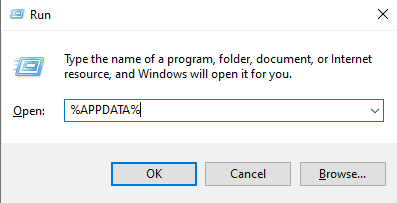
3. Εδώ, εντοπίστε το Kodi φάκελο και ανοίξτε τον.
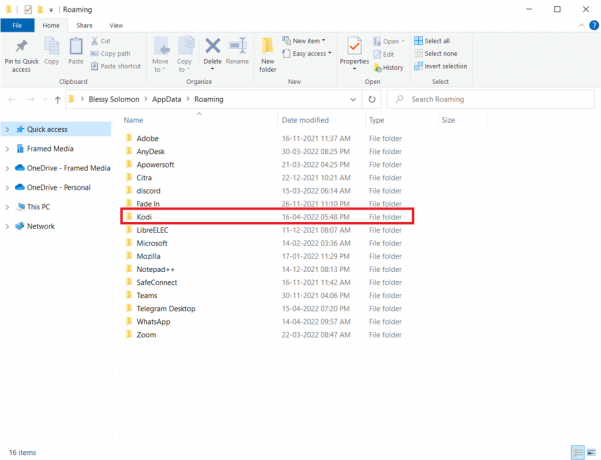
4. Εντοπίστε στο φάκελο Kodi kodi.log και kodi.old.log. αρχεία.
5. Μπορείτε να διαβάσετε προσεκτικά αυτά τα αρχεία και να αποκωδικοποιήσετε τη βασική αιτία του σφάλματος αδυναμίας σύνδεσης του Kodi.
Μέθοδος 10: Επανεγκαταστήστε το πρόγραμμα Kodi
Εάν καμία από τις προαναφερθείσες μεθόδους δεν λειτουργεί και το πρόβλημα με τον διακομιστή παραμένει, μπορείτε να δοκιμάσετε να εγκαταστήσετε ξανά το πρόγραμμα.
1. Χτύπα το κλειδί Windows, τύπος Πίνακας Ελέγχου και κάντε κλικ στο Ανοιξε.

2. Σειρά Προβολή κατά > Κατηγορία, μετά κάντε κλικ στο Απεγκαταστήστε ένα πρόγραμμα σύμφωνα με το Προγράμματα μενού όπως φαίνεται.

3. Τώρα, επιλέξτε Kodi από τη λίστα και κάντε κλικ στο Απεγκατάσταση όπως φαίνεται. Στη συνέχεια, επιβεβαιώστε οποιαδήποτε ερώτηση που εμφανίζεται στο επόμενο παράθυρο.

4. Κάντε κλικ στο Ναί στο Ελεγχος λογαριασμού χρήστη προτροπή.
5. Κάντε κλικ στο Επόμενο στο Απεγκατάσταση Kodi παράθυρο.

6. Πάλι, κάντε κλικ στο Επόμενο στο επόμενο παράθυρο απεγκατάστασης.

7. Τώρα, κάντε κλικ στο Απεγκατάσταση επιλογή για επιβεβαίωση της διαδικασίας απεγκατάστασης.

8. Κάντε κλικ στο Φινίρισμα για να ολοκληρωθεί η διαδικασία.

9. Πάτα το κλειδί Windows, τύπος %δεδομένα εφαρμογής% και χτυπήστε το Εισάγετε κλειδί να ανοίξει το AppData Roaming ντοσιέ.

10. Κάντε δεξί κλικ Φάκελο Kodi και επιλέξτε το Διαγράφω επιλογή.

11. Στη συνέχεια, πληκτρολογήστε %localappdata% στο Γραμμή αναζήτησης των Windows να ανοίξει το AppData Local ντοσιέ.

12. Και πάλι, διαγράψτε το φάκελο Kodi όπως φαίνεται στο Βήμα 10.
13. Τελικά, επανεκκινήστε τον υπολογιστή μετά την πλήρη αφαίρεση του Kodi.
14. Τέλος, πηγαίνετε στο Σελίδα λήψης Kodi και κάντε κλικ στο Πρόγραμμα εγκατάστασης (64BIT) κουμπί όπως απεικονίζεται.

Μόλις γίνει λήψη του Kodi, εγκαθιστώ στον υπολογιστή σας και επανεκκινήστε τη συσκευή σας και ξεκινήστε την εφαρμογή για να ελέγξετε εάν το σφάλμα που αντιμετωπίσατε στο παρελθόν έχει επιλυθεί τώρα. Για περαιτέρω βήματα, ανατρέξτε στον Οδηγό μας Πώς να εγκαταστήσετε το Kodi.

Ως εκ τούτου, αυτοί είναι οι τρόποι επίλυσης του σφάλματος του Kodi που δεν μπορεί να συνδεθεί.
Συχνές Ερωτήσεις (FAQ)
Q1. Τι προκαλεί σφάλματα διακομιστή με το Kodi;
Απ. Πολλοί παράγοντες μπορούν να προκαλέσουν σφάλματα διακομιστή στο Kodi, όπως μια λανθασμένη διεύθυνση URL, ένας κατεστραμμένος τομέας πηγής, ακατάλληλες ρυθμίσεις δικτύου, μια αποκλεισμένη διεύθυνση IP κ.λπ.
Ε2. Πώς να διορθώσετε το πρόβλημα μη σύνδεσης διακομιστή για το Kodi;
Απ. Μπορείτε να δοκιμάσετε διάφορες μεθόδους, όπως να ελέγξετε τη διεύθυνση URL, να αλλάξετε τις ρυθμίσεις δικτύου ή να δοκιμάσετε μια υπηρεσία VPN για να διορθώσετε το πρόβλημα.
Ε3. Είναι το Kodi δωρεάν για Windows 10;
Απ. Ναί, Το πρόγραμμα Kodi είναι διαθέσιμο για δωρεάν λήψη για υπολογιστές με Windows 10. Μπορείτε να κατεβάσετε το πρόγραμμα από την επίσημη ιστοσελίδα.
Συνιστάται:
- 9 τρόποι για να διορθώσετε το σφάλμα 963 του Google Play Store
- Διορθώστε τις αντιστοιχισμένες μονάδες δίσκου των Windows 10 που δεν εμφανίζονται στα προγράμματα
- Διόρθωση σφάλματος Kodi Δεν είναι δυνατή η δημιουργία εφαρμογής κατά την έξοδο
- Διορθώστε το Kodi δεν θα ανοίξει στα Windows 10
Ελπίζουμε ότι αυτός ο οδηγός ήταν χρήσιμος για εσάς και μπορέσατε να το διορθώσετε Το Kodi δεν μπορεί να συνδεθεί στον διακομιστή δικτύου θέμα. Ενημερώστε μας ποια μέθοδος λειτούργησε για εσάς. Εάν έχετε οποιεσδήποτε προτάσεις ή απορίες για εμάς, ενημερώστε μας στην ενότητα σχολίων.



